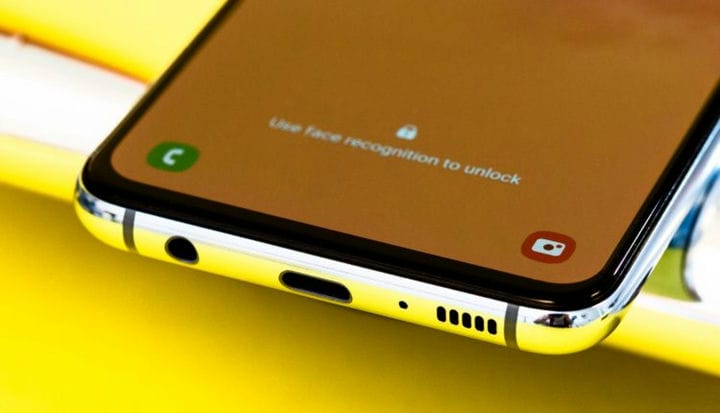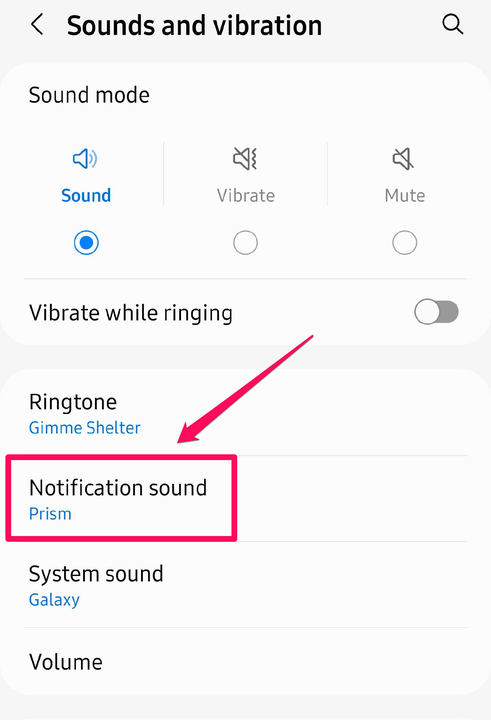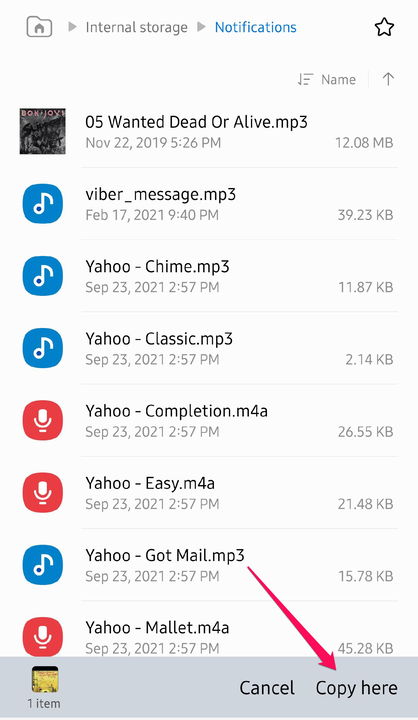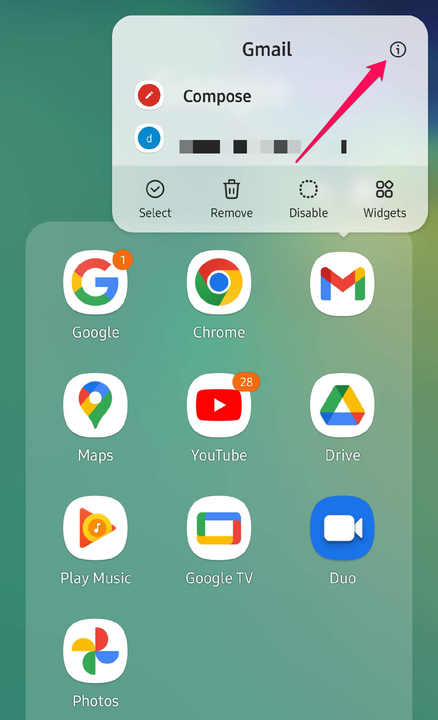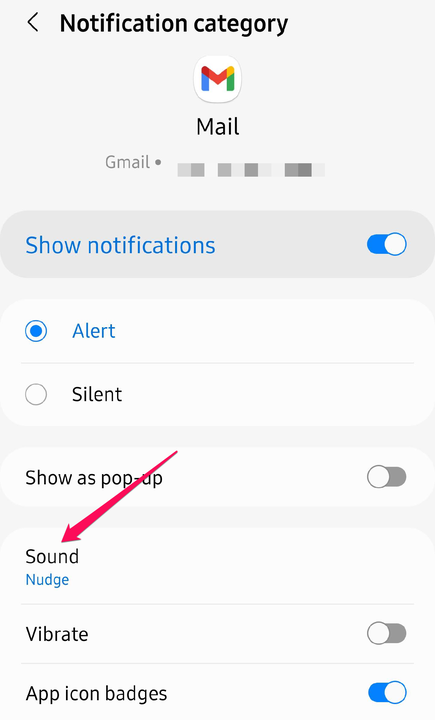So ändern Sie den Benachrichtigungston Ihres Samsung-Telefons
- Um den Benachrichtigungston Ihres Samsung-Telefons zu ändern, gehen Sie in der App „Einstellungen” zu „Töne und Vibration”.
- Sie können Audio importieren, indem Sie Sounds auf Ihr Telefon herunterladen und sie mit der App „Meine Dateien” in den Ordner „Benachrichtigungen” kopieren.
- Sie können für jede App auf Ihrem Samsung-Telefon eine eindeutige Benachrichtigung erstellen, indem Sie die Benachrichtigungen auf der Infoseite der App anpassen.
Wenn Sie viele Benachrichtigungen erhalten, klingelt, piepst oder klingelt Ihr Telefon wahrscheinlich ziemlich oft. Sie hören Ihr Telefon viel, also lohnt es sich, ein wenig Zeit damit zu verbringen, die Benachrichtigungstöne nach Ihren Wünschen anzupassen. Sie können nicht nur den allgemeinen Benachrichtigungston ändern, sondern auch den Ton jeder Ihrer Apps anpassen, sodass sich Warnungen von wichtigen Apps vom Lärm abheben.
So passen Sie den Benachrichtigungston Ihres Samsung-Telefons an
Nachdem Sie den Benachrichtigungston Ihres Telefons zum millionsten Mal gehört haben, sind Sie vielleicht bereit für etwas Neues. Es ist einfach, die Benachrichtigung mit nur wenigen Fingertipps zu ändern.
1. Starten Sie die Einstellungen- App.
2. Tippen Sie auf Töne und Vibration.
3. Tippen Sie auf Benachrichtigungston.
4. Wählen Sie den Ton aus, den Sie allgemeinen Benachrichtigungen zuweisen möchten. Wenn Sie auf einen Ton tippen, hören Sie, wie er eine Vorschau abspielt. Wenn Sie Ihre Auswahl getroffen haben, kehren Sie zum Startbildschirm zurück.
Gehen Sie zu den Ton- und Vibrationseinstellungen, um Benachrichtigungstöne anzupassen.
David Johnson
So importieren Sie einen benutzerdefinierten Sound auf Ihr Samsung-Telefon
Während Ihr Samsung-Telefon ein paar Dutzend Soundoptionen bietet, müssen Sie sich nicht mit der integrierten Bibliothek begnügen. Es ist einfach, jeden Sound, Songclip oder Ton zu verwenden, den Sie online finden oder von Ihrem Computer übertragen können.
1. Laden Sie den gewünschten Sound herunter oder kopieren Sie ihn auf Ihr Samsung-Telefon.
2. Starten Sie die App Meine Dateien und öffnen Sie den Ordner, in dem sich der Sound befindet. Wenn Sie es von einer Website heruntergeladen haben, müssen Sie möglicherweise danach suchen, aber ein guter Ausgangspunkt ist, im Musikordner sowohl des internen Speichers als auch der SD-Karte nachzusehen.
3. Wenn Sie die Datei gefunden haben, tippen und halten Sie sie gedrückt, bis sie ausgewählt ist, und tippen Sie dann unten auf der Seite auf Kopieren.
Wählen und kopieren Sie eine Sounddatei in der App „Meine Dateien”.
David Johnson
4. Verwenden Sie den Zurück-Pfeil oben auf dem Bildschirm, um zum Startbildschirm der App zurückzukehren.
5. Tippen Sie auf Interner Speicher und dann auf Benachrichtigungen.
6. Tippen Sie im Band unten auf dem Bildschirm auf Hier kopieren.
Kopieren Sie die Sounddatei in den Ordner „Benachrichtigungen” in „Eigene Dateien”.
David Johnson
Dieses Audio ist jetzt verfügbar, wenn Benachrichtigungstöne in der App „Einstellungen” eingestellt werden.
So legen Sie einen benutzerdefinierten Sound für jede App auf Ihrem Samsung-Telefon fest
Wenn die ständige Flut von Benachrichtigungen dazu führt, dass Sie Ihr Telefon ausschalten und wichtige Benachrichtigungen verpassen, können Sie auch dieses Problem beheben. Es ist einfach, einen anderen Benachrichtigungston für bestimmte Apps festzulegen, sodass Sie Benachrichtigungen einfach anhand ihres Klangs unterscheiden können.
Wenn Ihnen beispielsweise Gmail-Benachrichtigungen wichtiger sind als alle anderen Apps auf Ihrem Telefon, stellen Sie einen eindeutigen Ton für Gmail ein – oder für alle anderen Apps, für die Sie einen eigenen Ton haben möchten.
1. Suchen Sie die App, für die Sie einen benutzerdefinierten Benachrichtigungston erstellen möchten, auf dem Startbildschirm Ihres Samsung. Tippen Sie auf das App-Symbol und halten Sie es gedrückt, bis Sie das Popup-Menü sehen.
2. Tippen Sie oben rechts im Popup auf das i -Symbol.
Tippen Sie auf das App-Symbol und halten Sie es gedrückt, bis das Popup-Menü angezeigt wird, und tippen Sie dann auf das i-Symbol.
David Johnson
3. Tippen Sie auf Benachrichtigungen.
4. Tippen Sie auf Benachrichtigungskategorien. Sie sollten alle Arten von Benachrichtigungen sehen, über die die App Sie informieren kann.
5. Tippen Sie auf eine Kategorie.
6. Tippen Sie auf der Detailseite auf Ton.
Tippen Sie auf Ton, um die Benachrichtigung für bestimmte Arten von Ereignissen in jeder App zu ändern.
7. Wählen Sie den Ton aus, den Sie hören möchten, wenn die App diese Benachrichtigung macht.
8. Verwenden Sie den Zurück-Pfeil oben auf der Seite, um andere Benachrichtigungstöne auszuwählen oder zum Startbildschirm zurückzukehren.